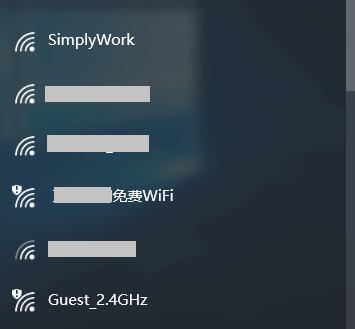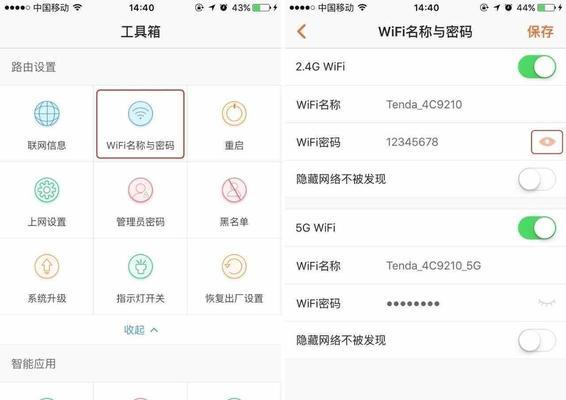Insgesamt10000 bezogener Inhalt gefunden

So entschlüsseln Sie das WLAN-Passwort
Artikeleinführung:1. Verwenden Sie zum Entschlüsseln einen bestimmten WLAN-Schlüssel und andere Software. Das Prinzip besteht darin, dass jemand das Passwort dieses Hotspots an den Server weitergegeben hat. Wenn jemand erneut auf den Hotspot zugreift, wird das auf dem Server gespeicherte Passwort an das Mobiltelefon gesendet. 2. Verwenden Sie ein Wörterbuch (TXT-Datei mit verschiedenen möglichen Passwörtern), um WLAN-Passwörter brutal zu entschlüsseln. Um es ganz klar auszudrücken: Probieren Sie sie einfach einzeln aus. 3. Die Pin-Entschlüsselung hängt tatsächlich vom Routing ab. WPS ist die Funktion, die es Benutzern ermöglicht, eine Verbindung zu WLAN herzustellen, solange sie die WPS-Taste drücken, wodurch die Mühe der Eingabe von Passwörtern entfällt.
2024-03-12
Kommentar 0
5643

So knacken Sie ganz einfach WLAN-Passwörter mit dem Computer
Artikeleinführung:1. So knacken Sie WLAN-Passwörter ganz einfach mit einem Computer. Einführung Drahtlose Netzwerke sind aus unserem täglichen Leben nicht mehr wegzudenken, und die Nachfrage nach dem Knacken von WLAN-Passwörtern ist nach und nach gestiegen. In diesem Artikel stellen wir Ihnen vor, wie Sie mit einem Computer ganz einfach WLAN-Passwörter knacken können, was Ihnen mehr Komfort bei der Netzwerknutzung bietet. Die ethischen und rechtlichen Anforderungen beim Knacken von WLAN-Passwörtern Bevor wir mit der Einführung der Methoden zum Knacken von WLAN-Passwörtern beginnen, ist es notwendig, sie ein wenig zu erklären. Das Knacken der WLAN-Passwörter anderer Personen ist weder moralisch noch gesetzlich zulässig. Wir empfehlen Ihnen dringend, sich bei der Nutzung des Internets an die einschlägigen Gesetze und Vorschriften zu halten und die Rechte und Interessen anderer zu respektieren. Verstehen Sie das WLAN-Verschlüsselungsprotokoll. Bevor wir das WLAN-Passwort knacken können, müssen wir das vom Ziel-WLAN verwendete Verschlüsselungsprotokoll verstehen
2024-08-17
Kommentar 0
244

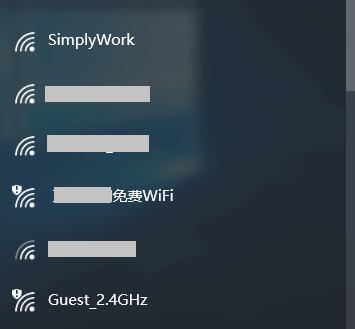
Empfehlung der stärksten Software zum Knacken von WLAN-Passwörtern auf Mobiltelefonen (mit Hilfe von ***-Software)
Artikeleinführung:Obwohl wir ohne das Internet nicht leben können, stoßen wir auch auf viele WLAN-Netzwerke, für deren Verbindung Passwörter erforderlich sind. Aufgrund der kontinuierlichen Weiterentwicklung der Technologie hat dies für einige Menschen zu Problemen geführt. Das ist eine Software, die Mobiltelefone zum Knacken von WLAN-Passwörtern verwendet. Jetzt gibt es jedoch eine sehr praktische Methode, die uns helfen kann, WLAN-Passwörter schnell zu knacken. In diesem Artikel werden die Funktionen und die Verwendung ausführlich erläutert und eine sehr leistungsstarke Software zum Knacken von WLAN-Passwörtern für Mobiltelefone vorgestellt. 1. Die Software zur Täuschung gefälschter WiFi-Signale kann das Zielnetzwerk dazu zwingen, sich mit dem vom Benutzer angegebenen Signal zu verbinden, wodurch die verschlüsselten Informationen des Zielnetzwerks erhalten und es durch gefälschte WiFi-Signale getäuscht werden. 2. Netzwerk-Sniffing- und Analyse-Benutzer können die Liste aller mit dem aktuellen WLAN verbundenen Geräte, IP-Adressen und andere Informationen anzeigen und abrufen
2024-05-03
Kommentar 0
1029

So ändern Sie das WLAN-Passwort. So setzen Sie das WLAN-Passwort zurück
Artikeleinführung:Sie können in der WLAN-Passwortschnittstelle in den WLAN-Einstellungen ein neues Passwort eingeben, um es zu ändern. Tutorial Anwendbares Modell: Lenovo AIO520C System: Windows 10 Professional Edition Analyse 1 Klicken Sie in der Hintergrundoberfläche des Routers auf WLAN-Einstellungen. 2. Klicken Sie auf der neuen Benutzeroberfläche auf das WLAN-Passwortfeld und geben Sie das neue WLAN-Passwort ein. 3Klicken Sie abschließend unten auf „OK“, um die Änderungen abzuschließen. Ergänzung: So ändern Sie das WLAN-Passwort auf dem Mobiltelefon 1. Geben Sie im mobilen Browser das Backend des Routers ein und klicken Sie auf WLAN-Einstellungen. 2 Klicken Sie auf der WLAN-Einstellungsoberfläche auf die WLAN-Einstellungsoption. 3 Klicken Sie auf der neuen Benutzeroberfläche auf „WLAN-Passwort“, geben Sie das neue Passwort ein und klicken Sie auf „Speichern“. Zusammenfassung/Anmerkungen: Nachdem Sie das WLAN-Passwort geändert haben, müssen Sie das Passwort erneut eingeben, um eine Verbindung herzustellen.
2024-02-22
Kommentar 0
997

So ändern Sie das WLAN-Passwort auf Ihrem Mobiltelefon. Ein Muss für Anfänger: So ändern Sie das WLAN-Passwort auf Ihrem Mobiltelefon.
Artikeleinführung:Wenn wir WLAN nutzen, um auf das Internet zuzugreifen, stellen wir oft fest, dass unser Netzwerk offensichtlich aus Glasfaser besteht, es aber immer noch sehr feststeckt. Was ist los? Tatsächlich liegen die meisten Gründe darin, dass viele Menschen mit unserem WLAN verbunden sind. Einer der Hauptgründe dafür, dass viele Menschen eine Verbindung herstellen, ist, dass die Einstellung unseres WLAN-Passworts zu einfach ist und die Verbindung unterbrochen wird. Daher wissen die meisten Leute auch, dass dieses Problem durch Ändern des WLAN-Passworts gelöst werden kann, aber zum Ändern des WLAN-Passworts ist ein Computer erforderlich. Derzeit ist kein Computer in der Nähe. Wie kann ich es also ändern? In dieser Ausgabe werde ich Ihnen beibringen, wie Sie das WLAN-Passwort über Ihr Mobiltelefon ändern, sodass unser WLAN-Passwort komplex und schwer zu knacken ist! Zuerst klicken wir auf WLAN-Einstellungen, drücken dann lange auf das verbundene WLAN und wählen dann „Reparieren“.
2024-06-07
Kommentar 0
318

Wie überprüfe ich das Passwort mit dem WLAN-Passwort-Viewer?
Artikeleinführung:1. Wie überprüfe ich das Passwort mit dem WLAN-Passwort-Viewer? Um das Passwort mit dem WiFi Password Viewer zu überprüfen, klicken Sie auf den Schalter des WiFi Password Viewers, wählen Sie das WLAN aus, mit dem Sie eine Verbindung herstellen möchten, und klicken Sie dann auf „Passwortabfrage“, um das Passwort anzuzeigen. Sie können es verwenden, wenn Sie das Passwort vergessen. 2. Wie kann ich Passwörter mit einem Passwort-Viewer anzeigen? Passwort-Viewer Sie können Passwörter anzeigen, indem Sie die folgenden Schritte ausführen: Öffnen Sie zunächst die App oder das Tool zur Passwort-Viewer. Wählen Sie als Nächstes das Konto oder den Dienst aus, dessen Passwort Sie anzeigen möchten. Geben Sie dann die korrekten Benutzeranmeldeinformationen wie Benutzername und Passwort ein. Sobald Sie sich erfolgreich angemeldet haben, zeigt die Passwortanzeige das Passwort für dieses Konto oder diesen Dienst an. In einigen Fällen sind zusätzliche Authentifizierungsinformationen erforderlich, beispielsweise ein Schlüssel oder ein Bestätigungscode. Halten Sie Ihre Passwörter privat und sicher, wenn Sie sie anzeigen
2024-08-23
Kommentar 0
772

Wie lautet das WLAN-Passwort?
Artikeleinführung:Das WLAN-Passwort dient zum Schutz der Sicherheit drahtloser Netzwerke. Es kann den Zugriff unbefugter Benutzer auf das Netzwerk verhindern und die Sicherheit von Netzwerkressourcen und -informationen schützen. Programmierer sollten beim Festlegen von WLAN-Passwörtern sichere Passwörter wählen, Passwörter regelmäßig ändern und Verschlüsselung verwenden Technologie zum Schutz der Sicherheit der Passwortübertragung.
2023-08-09
Kommentar 0
6670

So ändern Sie das Telekommunikations-WLAN-Passwort. Ausführliche Erklärung: So ändern Sie das WLAN-Passwort
Artikeleinführung:Wenn wir WLAN nutzen, um auf das Internet zuzugreifen, stellen wir oft fest, dass unser Netzwerk offensichtlich aus Glasfaser besteht, es aber immer noch sehr feststeckt. Was ist los? Tatsächlich liegen die meisten Gründe darin, dass viele Menschen mit unserem WLAN verbunden sind. Einer der Hauptgründe dafür, dass viele Menschen eine Verbindung herstellen, ist, dass die Einstellung unseres WLAN-Passworts zu einfach ist und die Verbindung unterbrochen wird. Daher wissen die meisten Leute auch, dass dieses Problem durch Ändern des WLAN-Passworts gelöst werden kann, aber zum Ändern des WLAN-Passworts ist ein Computer erforderlich. Derzeit ist kein Computer in der Nähe. Wie kann ich es also ändern? In dieser Ausgabe werde ich Ihnen beibringen, wie Sie das WLAN-Passwort über Ihr Mobiltelefon ändern, sodass unser WLAN-Passwort komplex und schwer zu knacken ist! Zuerst klicken wir auf WLAN-Einstellungen, drücken dann lange auf das verbundene WLAN und wählen dann „Reparieren“.
2024-02-06
Kommentar 0
2656

Was tun, wenn Sie Ihr WLAN-Passwort vergessen?
Artikeleinführung:Wenn Sie Ihr WLAN-Passwort verlieren, können Sie: Überprüfen Sie das Standardpasswort auf der Basis oder dem Etikett Ihres Routers. Melden Sie sich bei der Router-Verwaltungsoberfläche an, um die WLAN-Passworteinstellungen zu finden. Setzen Sie den Router zurück, um das werkseitige Standardkennwort wiederherzustellen. Wenden Sie sich an Ihren Internetdienstanbieter (ISP), um Optionen zum Remote-Reset oder zur Passwortwiederherstellung zu erhalten. Verwenden Sie ein WLAN-Passwortwiederherstellungstool eines Drittanbieters, um das Passwort von Ihrem Gerät wiederherzustellen. Wenden Sie sich an Ihren Netzwerkadministrator (für ein Firmen- oder öffentliches Netzwerk), um das Passwort zu erhalten.
2024-04-02
Kommentar 0
988

Mobiles WLAN-Passwort anzeigen
Artikeleinführung:So überprüfen Sie das WLAN-Passwort auf Ihrem Mobiltelefon 1. Laden Sie die APP „Mobile Phone Data Recovery Wizard“ auf Ihr Mobiltelefon herunter. Diese Software verfügt über eine Funktion „WiFi-Passwort anzeigen“, mit der wir das WLAN-Passwort überprüfen können. Zuvor muss das Telefon jedoch gerootet werden. Klicken Sie auf diese Funktion und warten Sie, bis die Software gescannt hat. Nachdem der Scan abgeschlossen ist, können Sie darauf klicken, um ihn anzuzeigen. 2. Methode 1: Überprüfen Sie das WLAN-Passwort im WLAN-Verbindungsmanager. 1. Suchen Sie auf Baidu, um den Wifi Connection Manager herunterzuladen, und öffnen Sie ihn. Die WLAN-Optionen, die Sie zuvor und jetzt verwendet haben, werden angezeigt. 2. Klicken Sie auf den WLAN-Namen, den Sie anzeigen möchten, und Sie finden die Option „Passwort anzeigen“. Nach dem Klicken wird das Passwort angezeigt. 3. Wenn Sie ein vivo-Telefon verwenden, können Sie teilnehmen
2024-02-22
Kommentar 0
872
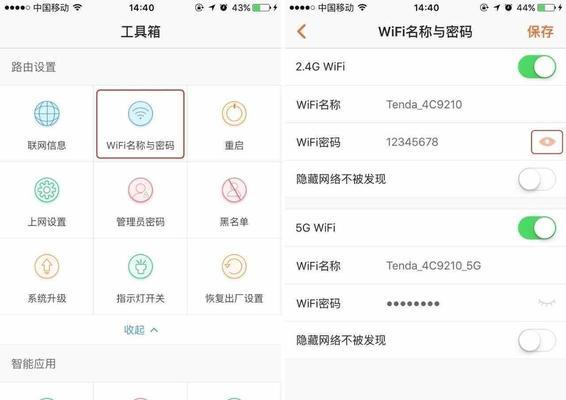
WLAN-Passwort vergessen (WLAN-Passwort schnell abrufen)
Artikeleinführung:Da Mobiltelefone in unserem Leben immer beliebter werden, sind wir fast die ganze Zeit von unseren Mobiltelefonen entfernt. Was soll ich tun, wenn ich zu Hause mein WLAN-Passwort vergesse und keinen Backup-Computer habe? Mach dir keine Sorgen! Um Ihnen das Wiederfinden zu erleichtern, erfahren Sie in diesem Artikel, wie Sie Ihr vergessenes WLAN-Passwort mit Ihrem Mobiltelefon überprüfen können. 1. Öffnen Sie die WLAN-Einstellungen, klicken Sie auf den Namen des verbundenen WLANs – klicken Sie auf WLAN-Optionen, um die Einstellungsoberfläche des Telefons zu öffnen – und klicken Sie darauf, um in der Liste den Namen des Netzwerks zu finden, für das Sie das Passwort vergessen haben der verbundenen WLANs. 2. Suchen Sie nach „Erweiterte Optionen“ und rufen Sie die Detailseite der WLAN-Einstellungen auf. Klicken Sie im Fenster, das nach erfolgreicher Verbindung angezeigt wird, auf „Erweiterte Optionen“. Rufen Sie die Detailseite der WLAN-Einstellungen auf. 3. Suchen Sie die Option „Agent“, klicken Sie zum Betreten – schieben Sie nach unten, bis Sie sie finden
2024-06-01
Kommentar 0
597

So ändern Sie das Passwort von 360 Free WiFi – So ändern Sie das Passwort von 360 Free WiFi
Artikeleinführung:Der Artikel in dieser Ausgabe befasst sich mit der 360 Free WiFi-Software. Im folgenden Artikel erfahren Sie, wie Sie das Passwort von 360 Free WiFi ändern. Bar. Öffnen Sie 360 Free WiFi und klicken Sie auf die Option „Ändern“. Geben Sie das von Ihnen festgelegte neue WLAN-Passwort ein und klicken Sie auf die Option „Speichern“. Wenn Sie das Passwort ausblenden möchten, klicken Sie auf die Option „Passwort ausblenden“.
2024-03-04
Kommentar 0
1234

So ändern Sie das WLAN-Passwort in Xiaoyi Butler. So ändern Sie das WLAN-Passwort
Artikeleinführung:Als Smart-Home-Verwaltungsplattform kann Xiaoyi Guanjia Verwaltungsfunktionen für intelligente Geräte im Haus, einschließlich Router, bereitstellen. Das Ändern von WLAN-Passwörtern erfolgt normalerweise, um die Netzwerksicherheit zu erhöhen und unbefugten Zugriff zu verhindern. So ändern Sie das WLAN-Passwort 1. Öffnen Sie die Xiaoyi Guanjia-App, suchen Sie auf der Startseite nach [Mein WLAN] und klicken Sie weiter auf [Mein WLAN]. 2. Wählen Sie [WiFi-Passwort], um das WLAN-Passwort zu bearbeiten. 3. Geben Sie Ihr neu festgelegtes Passwort in das Passwortfeld ein und klicken Sie auf [OK].
2024-06-02
Kommentar 0
1052

So überprüfen Sie das WLAN-Passwort auf dem Mobiltelefon
Artikeleinführung:Der einfachste Weg, das WLAN-Passwort auf Ihrem Mobiltelefon zu überprüfen, besteht darin, das WLAN-Passwort zu überprüfen: Gehen Sie zu Einstellungen – WLAN – klicken Sie auf das verbundene WLAN, öffnen Sie WeChat Scan mit einem anderen Mobiltelefon und scannen Sie den QR-Code diese Seite. Suchen Sie auf der Popup-Seite nach „P:XXXXXXXX;“. Die Zeichen zwischen Doppelpunkt und Semikolon sind das WLAN-Passwort. Überprüfen Sie das WLAN-Passwort auf dem vivo-Telefon: Gehen Sie zu Einstellungen – WLAN – klicken Sie auf das verbundene WLAN, öffnen Sie WeChat Scan mit einem anderen Telefon, scannen Sie den QR-Code auf dieser Seite und suchen Sie nach „P: XXXXXXXX“. ;" Die Zeichen zwischen Doppelpunkt und Semikolon sind das WLAN-Passwort. Verbinden Sie das Mobiltelefon drahtlos und überprüfen Sie die IP des Mobiltelefons: Einstellungen – WLAN – Menü
2024-06-03
Kommentar 0
381

Was tun, wenn Sie Ihr WLAN-Passwort für Ihr Mobiltelefon vergessen?
Artikeleinführung:Was tun, wenn Sie Ihr WLAN-Passwort auf Ihrem Telefon vergessen? 1. Holen Sie sich das WLAN-Passwort, indem Sie WLAN freigeben. Wenn die Telefone anderer Personen zu Hause WiFi-Sharing unterstützen (in der Regel Android-Telefone), können Sie die Einstellungen des Telefons öffnen und auf „WLAN“ klicken. Klicken Sie dann zum Teilen auf das WLAN zu Hause, scannen Sie den QR-Code mit einem Browser und das WLAN-Passwort wird ebenfalls in den angezeigten Text eingefügt. 2. Überprüfen Sie das WLAN-Passwort über den Computer. Natürlich können wir das WLAN-Passwort nicht nur direkt auf dem Mobiltelefon finden, sondern auch über den Computer. Auch die Bedienungsmethode ist sehr komfortabel. Voraussetzung ist jedoch, dass der Computer schon einmal angeschlossen war und das Passwort gespeichert wurde. 3. Geben Sie das mit Ihrem Telefon verbundene WLAN-Passwort wie folgt an andere weiter: Öffnen Sie die Einstellungen in Ihrem Telefon. Klicken Sie dann, um WLAN einzuschalten
2024-02-23
Kommentar 0
925

So überprüfen Sie das WLAN-Passwort auf einem Xiaomi-Mobiltelefon
Artikeleinführung:Wie überprüfe ich das WLAN-Passwort eines Xiaomi-Mobiltelefons? Sie können das WLAN-Passwort eines Xiaomi-Mobiltelefons überprüfen, aber die meisten Benutzer wissen nicht, wie sie das WLAN-Passwort eines Xiaomi-Mobiltelefons überprüfen können Das WLAN-Passwort des Xiaomi-Handys wurde von der Redaktion mitgebracht. Interessierte Benutzer kommen vorbei und schauen es sich an! So überprüfen Sie das WLAN-Passwort des Xiaomi-Mobiltelefons 1. Öffnen Sie zunächst die Einstellungsfunktion im Xiaomi-Mobiltelefon, rufen Sie die Seite auf, wählen Sie die Option [WLAN] und klicken Sie auf 2. Klicken Sie dann auf das WLAN-Passwort, das Sie auf der Seite teilen möchten 3. Drücken Sie abschließend lange auf den QR-Code, um das WLAN-Passwort anzuzeigen.
2024-02-24
Kommentar 0
1056

Android-Telefon zeigt WLAN-Passwort an
Artikeleinführung:So überprüfen Sie das WLAN-Passwort auf einem Android-Telefon 1. Auf psk= folgt das Passwort dieses WLAN-Netzwerks; auf key_mgmt= folgt der Verschlüsselungstyp dieses WLAN-Netzwerks. 2. Installieren Sie nach dem Rooten einen Re-Manager, um alle WLANs anzuzeigen, mit denen Sie verbunden sind. Die Schritte sind wie folgt: Stammverzeichnis – Daten – Sonstiges – WLAN – wpa_supplicant.conf, öffnen. Die darin enthaltene SSID ist die Kontonummer und die PSK ist das Passwort. Obwohl es im Internet viele WIFI-Passwort-Viewer gibt. 3. Wenn Sie ein vivo-Telefon verwenden, können Sie das WLAN-Passwort wie folgt überprüfen: Gehen Sie zu Einstellungen – WLAN – klicken Sie auf das verbundene WLAN und öffnen Sie WeChat mit einem anderen Telefon
2024-02-25
Kommentar 0
623

So überprüfen Sie das Passwort nach der WLAN-Verbindung auf einem Android-Telefon
Artikeleinführung:Wie überprüfe ich das WLAN-Passwort? Gehen Sie zur Seite mit den WLAN-Einstellungen – WLAN-Sicherheit – Geheimer Schlüssel, um das aktuelle WLAN-Passwort zu überprüfen. Wenn es sich bei der Erweiterung um das WLAN-Passwort des Routers handelt, können Sie die Router-Verwaltungsoberfläche aufrufen, um das ursprüngliche Passwort anzuzeigen. Die Methode zum Überprüfen des WLAN-Passworts auf dem Computer ist wie folgt: 1. Wenn der Computer mit dem Internet verbunden ist, öffnen Sie den Browser. So überprüfen Sie, ob Sie Ihr Heim-WLAN-Passwort vergessen haben. Wenn Sie Ihr Heim-WLAN-Passwort vergessen, können Sie über Ihren Computer eine WLAN-Verbindung herstellen, haben aber Ihr Passwort vergessen. Zu diesem Zeitpunkt klicken Sie auf das WLAN-Symbol in der unteren rechten Ecke des Desktops, wählen den verbundenen AP aus, klicken mit der rechten Maustaste und wählen Eigenschaften aus. Das Passwort steht dort drin. So lesen Sie das WLAN-Passwort auf einem Android-Telefon 1. Manchmal haben wir ein WLAN-Passwort verwendet und das Telefon speichert es automatisch, aber wenn wir
2024-05-30
Kommentar 0
437